
Crear una división en iMovie en el iPad
Puedes utilizar el editor de precisión, una avanzada herramienta de edición, para crear una división (split edit) en iMovie.
En una división, el audio de un clip de vídeo comienza antes de que aparezca el vídeo, o el audio de un clip de vídeo continúa después de que comience el vídeo del siguiente clip. Por ejemplo, el vídeo de alguien hablando sobre un cumpleaños se corta con vídeo de la fiesta de cumpleaños, pero el sonido del vídeo de la fiesta de cumpleaños comienza antes de que la persona termine de hablar.
Al editar el audio de este modo no se cambia la duración del proyecto ni dejan de estar sincronizados el audio y el vídeo.
En la línea de tiempo, toca el icono de la transición entre los clips cuyo audio quieres cambiar.
Toca las flechas dobles de color amarillo, o separa los dedos verticalmente sobre el icono de la transición, para abrir el editor de precisión.
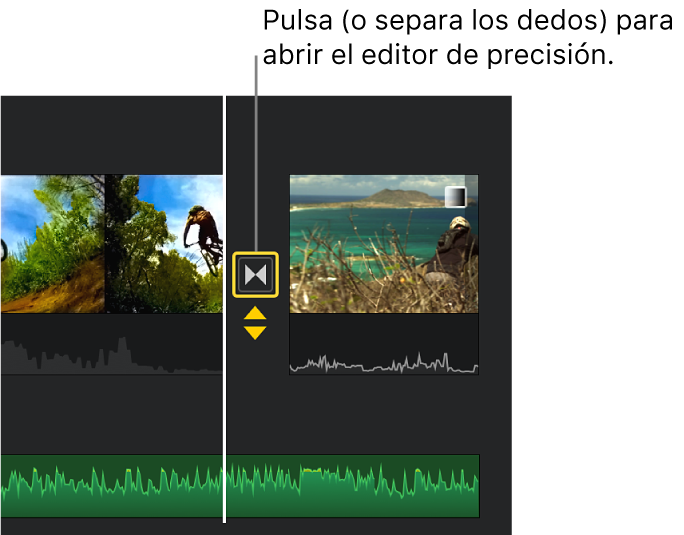
Si no se muestran las ondas de audio, toca el botón “Onda de audio” 
 .
.
El ejemplo siguiente muestra una transición resaltada por tiradores de vídeo amarillos y tiradores de audio azules.

Realiza una de las siguientes operaciones:
Extender el audio del primer clip sobre el segundo: Arrastra el tirador azul de la onda de arriba hacia la derecha, hasta el punto en que quieres que termine el audio.
Detener el audio del primer clip antes de que acabe el vídeo del clip: Arrastra el tirador azul de la onda de arriba hacia la izquierda, hasta el punto en que quieres que termine el audio.
Introducir el audio del segundo clip mientras el primero se reproduce: Arrastra el tirador azul de la onda de abajo hacia la izquierda, hasta el punto en que quieres que comience el audio.
Introducir el audio del segundo clip después de que el vídeo del clip comience a reproducirse: Arrastra el tirador azul de la onda de abajo hacia la derecha, hasta el punto en que quieres que comience el audio.
Podría ser necesaria una combinación de estas acciones para conseguir la transición de audio deseada. En el ejemplo siguiente, el audio del segundo clip comienza antes que el vídeo del segundo clip, mientras el primer clip se está reproduciendo.
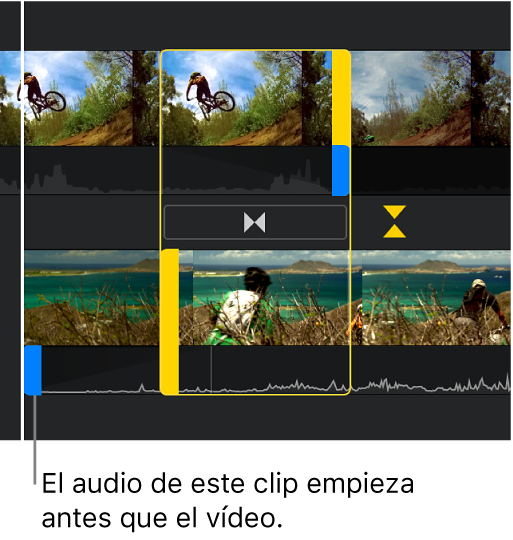
Para previsualizar la edición, arrastra en la línea de tiempo de forma que el cursor de reproducción (la línea blanca vertical) esté antes de la transición y, a continuación, toca el botón Reproducir
 .
.Toca las flechas dobles de color amarillo o pellizca verticalmente para cerrar el editor de precisión.
Las divisiones aparecen en la línea de tiempo con indicadores en la parte de audio de la transición, como se muestra,
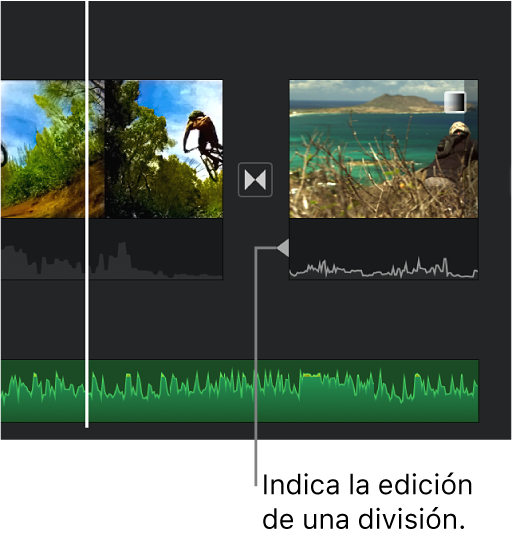
Para obtener más información sobre el editor de precisión, consulta Ajustar de forma precisa las ediciones en iMovie en el iPad.